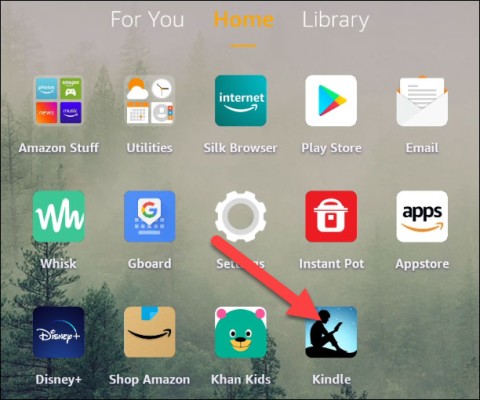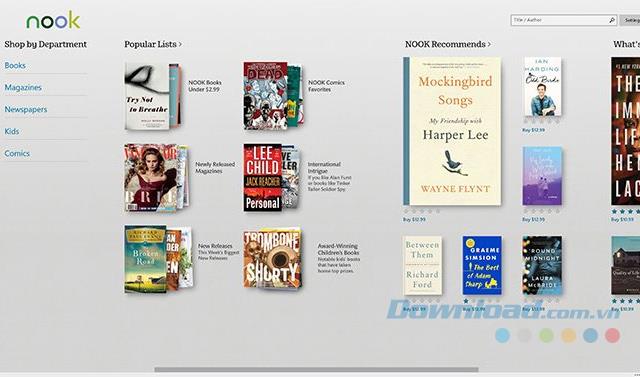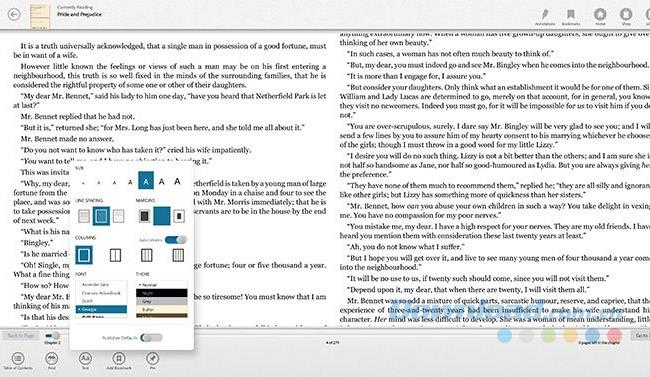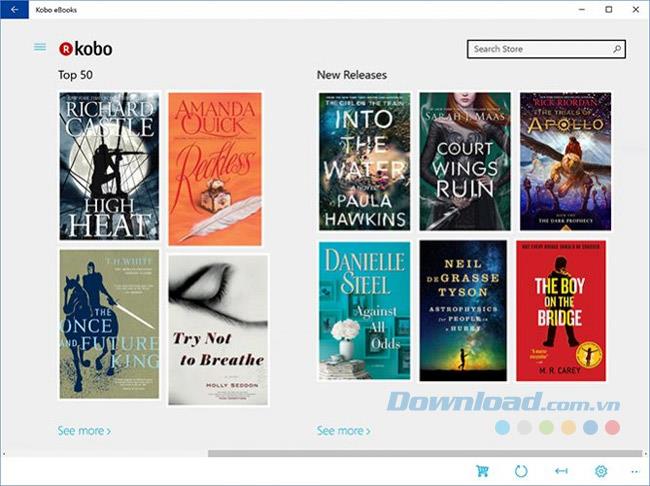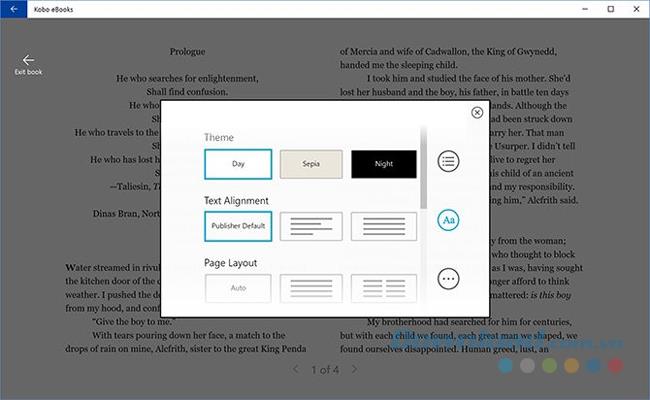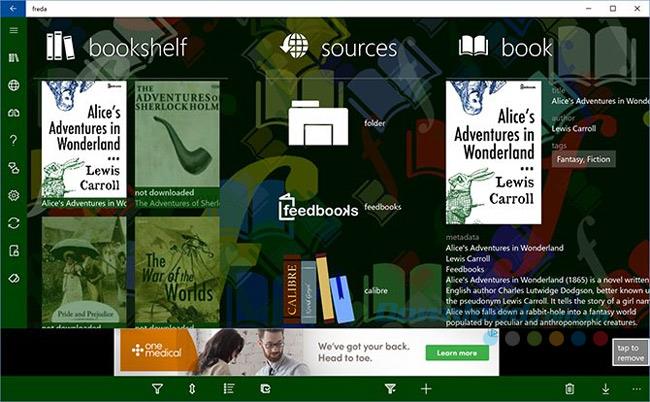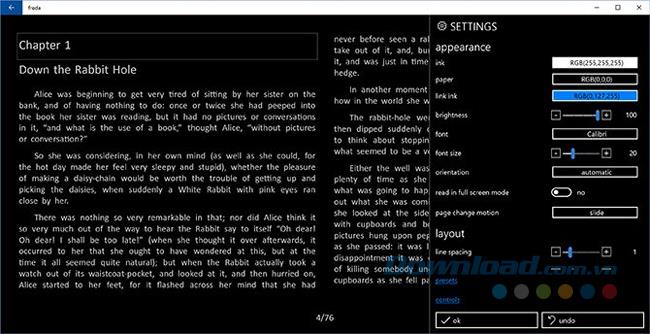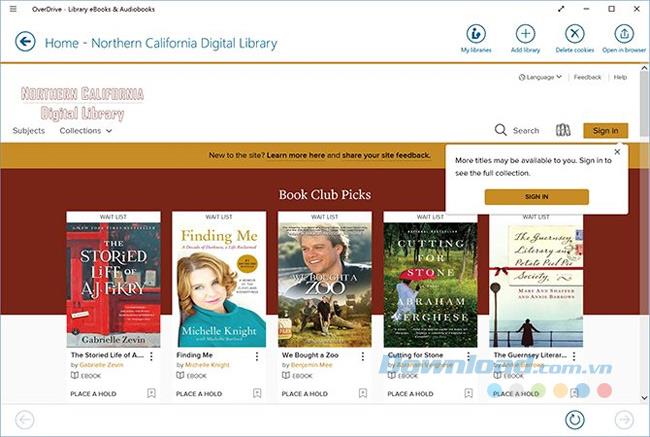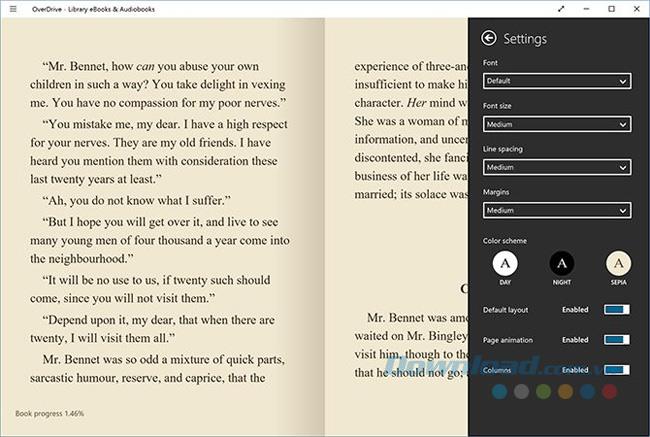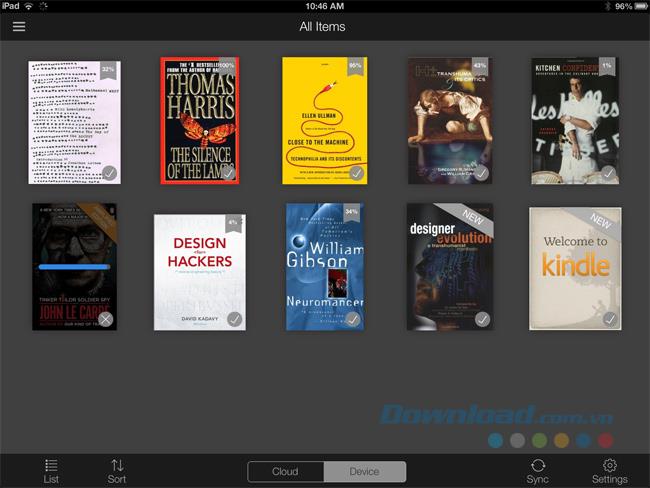Электронные книги - электронные книги предлагают гораздо больше преимуществ, чем традиционные книги, но для чтения вам нужны специализированные приложения для чтения электронных книг.
Если вы используете устройства под управлением Windows 10 и ищете подходящее приложение для чтения, параметры в Магазине Windows часто весьма ограничены, а не ограничены. Кроме того, вы также можете скачать из других источников. С приложением для чтения электронных книг , доступных в магазине Windows Store, приложение лучше выбрать устройства для Windows 10? Давайте рассмотрим следующую статью.
Вероятно, крупнейшим конкурентом Amazon Kindle является бренд NOOK Barnes and Noble. Он имеет довольно внушительную библиотеку электронных книг на выбор. Вам не нужна учетная запись NOOK, чтобы использовать это приложение, но вам нужно скачать все книги в магазине, включая бесплатные электронные книги.
Без учетной записи вы все еще можете импортировать и читать свои собственные файлы ePub, PDF. Для этого щелкните правой кнопкой мыши на главном экране или проведите пальцем вниз от верхней части экрана, чтобы найти вариант для ввода вашей электронной книги.
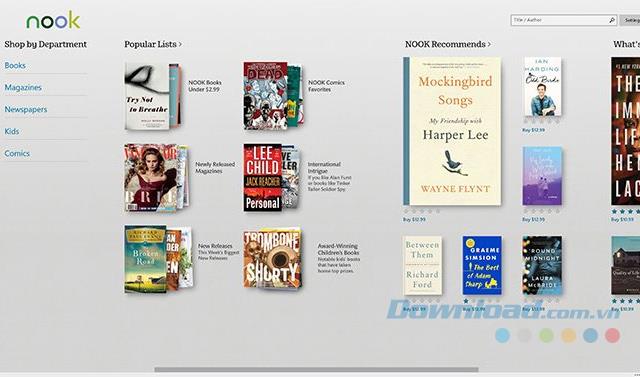
Интерфейс чтения NOOK великолепно спроектирован. Вы можете выбрать столько столбцов, сколько захотите, установить межстрочный интервал, настроить текст и многое другое. Все драйверы скрыты, когда вы находитесь в режиме чтения, но все равно могут легко появиться в любое время, коснувшись середины экрана. Кроме того, вы можете создавать заметки и закладки по желанию.
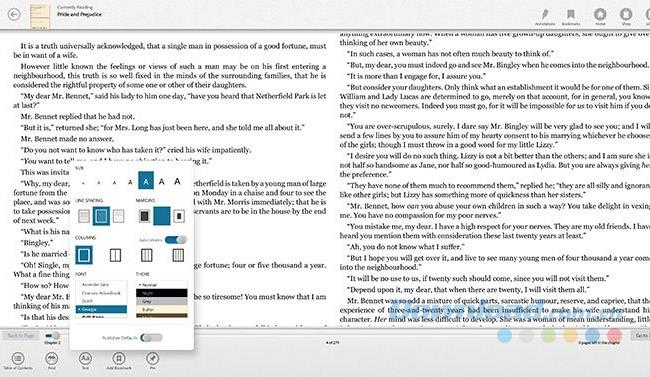
Странная вещь в приложении заключается в том, что оно всегда полноэкранное, в отличие от большинства приложений Windows 10, размер которых можно изменить, как и любое окно. Это расстраивает, если у вас устройство с большим экраном.
Kobo - следующая популярная линейка продуктов после NOOK. Его библиотека довольно маленькая, но содержит множество книг. Вы часто можете импортировать свой собственный файл ePub в приложение (файлы PDF не поддерживаются), если вы хотите конвертировать любую бесплатную электронную книгу в этот формат.
У Кобо простой интерфейс, но он может быть слишком простым. Недостатком некоторых приложений Windows является то, что кнопки имеют загадочные значки. Например, кнопка ввода электронной книги в Kobo расположена вертикально внизу, стрелка назад находится между стрелкой обновления и установочным механизмом.
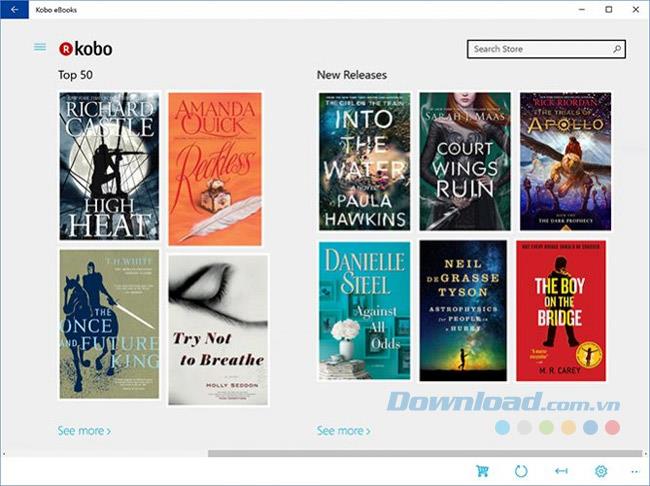
Помимо проблем с интерфейсом, Kobo по-прежнему является хорошим приложением для чтения электронных книг. Вы можете установить дневной, ночной и сепический режимы, а также настроить текст, столбцы и размер шрифта. Параметры настройки страницы не такие подробные, как у других приложений, но все же достаточно для настройки.
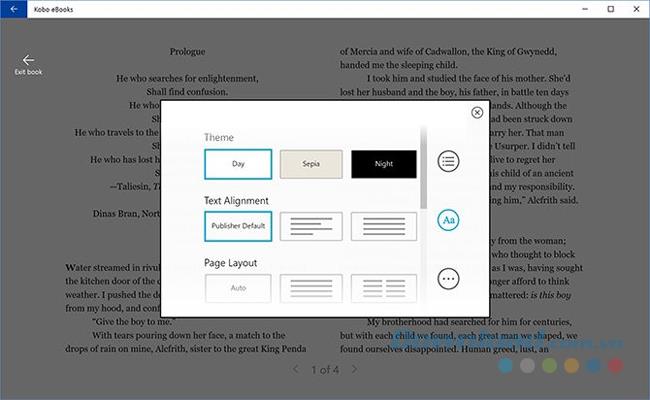
К сожалению, вам понадобится аккаунт, чтобы использовать это приложение, и он станет отличным выбором для тех, кто хочет получить компаньон для вашего планшета Kodo eReader.
freda - единственное приложение в списке, для создания которого вам не нужно создавать учетную запись. Это почти зависит от поиска ваших электронных книг из других источников и загрузки их в приложение. Это означает, что freda - отличное приложение для импорта электронных книг в формате ePub, FB2, HTML, TXT, но не поддерживает PDF.
Главный экран этого приложения чрезвычайно «переполнен». Внизу экрана расположено множество вертикальных и левых значков, и их функции не ясны на 100%, если вы не попытаетесь использовать их один за другим. Кроме того, вас может раздражать большой рекламный баннер в нижней части экрана, хотя его можно удалить, если вы заплатите за это 2 доллара.
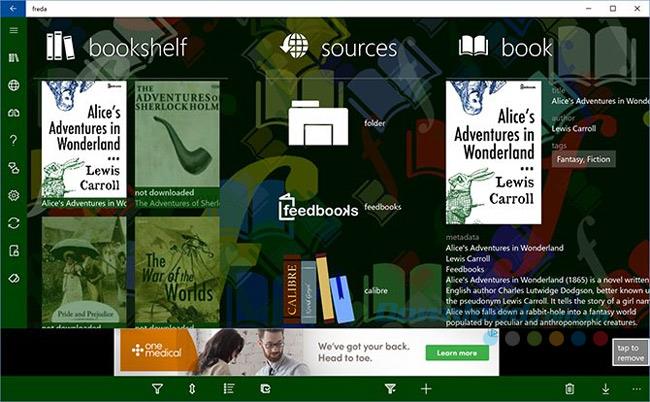
Интерфейс чтения настраивается, но не слишком. Это определенно менее удобно для пользователя, потому что есть так много опций, как возможность задать цвет страницы и текста, навигация по всему приложению кажется прерывистой, не такой гладкой, как в других приложениях.
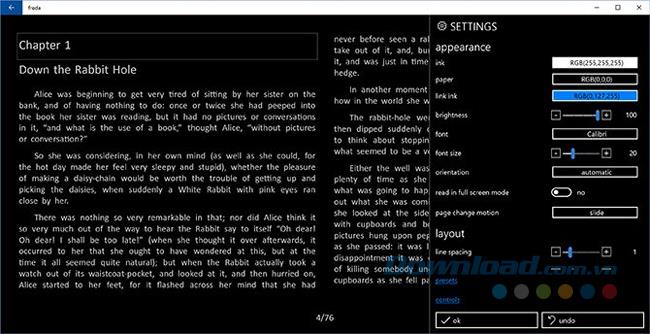
В целом, freda - это настраиваемое приложение для тех, кто не хочет создавать учетную запись или просто не хочет быть привязанным к платформе.
OverDrive как библиотека книг без читательского билета или учетной записи пользователя.
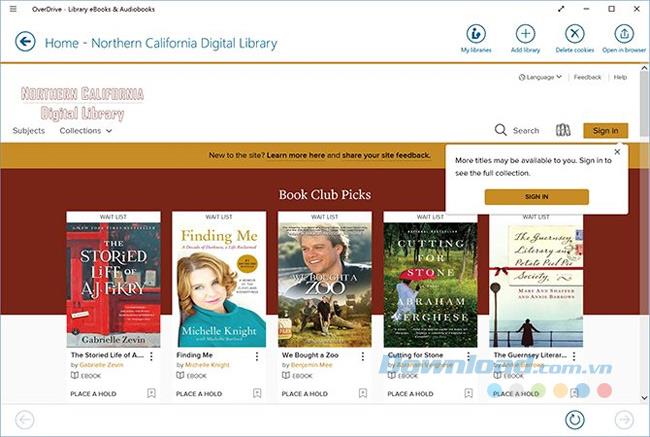
OverDrive поддерживает форматы ACSM, ODM, ePub и MP3. Он имеет огромную базу данных библиотечных сайтов и может перенаправлять вас на них прямо в приложении, поэтому вы можете брать электронные книги и мгновенно импортировать их в OverDrive.
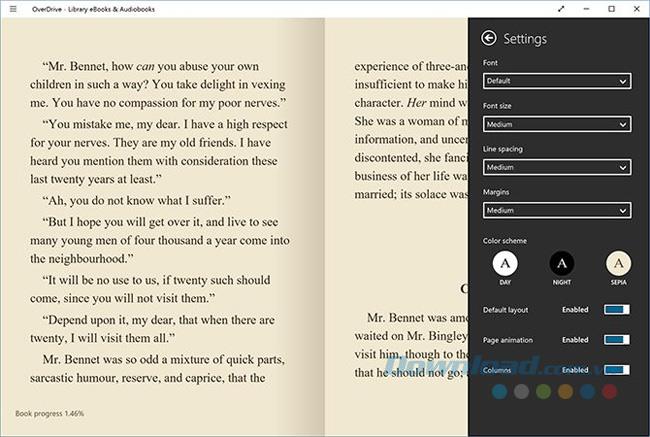
После заимствования книги, ее интерфейс чтения проходит через. Вы можете переключаться между дневным, вечерним режимами и режимами сепии, регулировать межстрочный интервал и размер шрифта. Можно сказать, что OverDrive - отличное приложение для чтения, но оно действительно полезно, только если вы готовы полагаться в первую очередь на библиотечные книги.
5. Amazon Kindle
К сожалению, Amazon вывела свое приложение Kindle из Магазина Windows с октября 2016 года, но вы все равно можете загрузить его на свой компьютер. Kindle для Windows 8 был официально "убит". Кроме того, вы можете скачать Kindle Cloud Reader для чтения книг в любой операционной системе.
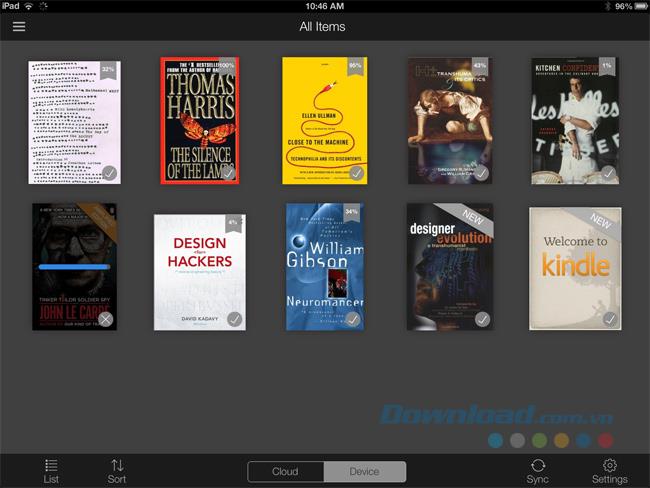
Kindle для компьютеров - неплохое приложение. Это может быть намного лучше, чем некоторые другие параметры в Магазине Windows. В библиотеке электронных книг Amazon нет приложения, которое является непревзойденным и интуитивно понятным. Единственная проблема заключается в том, что вы не можете импортировать или читать ePub, даже если вы можете импортировать и читать PDF-файлы.
Кажется, трудно выбрать лучшее приложение для чтения электронных книг, потому что у каждого приложения есть свои преимущества и недостатки. В зависимости от ваших личных предпочтений, вы можете выбрать приложение для чтения электронных книг для Windows 10, которое лучше всего подходит для вас.